Windows 101: kā veikt ekrānuzņēmumu (09.15.25)
Viņi saka, ka attēls ir vērts tūkstoš vārdu, un tas jo īpaši attiecas uz gadījumiem, kad ar vārdiem nepietiek, lai kaut ko aprakstītu. Tāpēc mēs uzņemam ekrānuzņēmumus. Ekrānuzņēmumi ir noderīgi, ja vēlaties kādam parādīt konkrētu attēlu, taustiņu kombinācijas vai neparastu notikumu savā datorā vai ja vēlaties lepoties ar savu iecienītāko tiešsaistes spēli. Varat arī ekrānšāvēt Windows problēmas, ar kurām saskaraties, lai citiem būtu skaidrs priekšstats par problēmu.
Ekrānuzņēmuma uzņemšanai, izmantojot Windows datorus, ir dažādi veidi. Piemēram, datori, kuros darbojas sistēma Windows 8 vai 10, var veikt ekrānuzņēmumu, izmantojot īsinājumtaustiņu. Citi lietotāji izmanto ekrāna ekrānuzņēmumu pogu Drukāt ekrānu un Snipping Tool, kas ļauj Windows datorā veikt pilnekrāna ekrānuzņēmumus vai pielāgotus ekrānuzņēmumus. Šajā rakstā tiks parādīts, kā ekrānuzņēmumu logā un kā saglabāt attēlus, ja tie netiek automātiski saglabāti.
Pilna ekrāna ekrānuzņēmumu uzņemšana operētājsistēmās Windows 8 un 10Ekrānuzņēmumu uzņemšana, izmantojot datoru, kurā darbojas operētājsistēmas Windows 8 un 10, ir ļoti vienkārša. Lai to izdarītu:
- dodieties uz ekrānu vai lietojumprogrammu, kuras ekrānuzņēmumu vēlaties veikt, un pārliecinieties, ka ekrānā nav elementu, kurus nevēlaties iekļaut. Tie varētu būt citi atvērti logi vai programmas, kas nav saistītas ar jūsu ekrānuzņēmuma tēmu.
- Tastatūrā meklējiet pogu Drukāt ekrānu . Parasti tas atrodas tastatūras augšējā labajā pusē. Ja jums ir maza tastatūra, iespējams, jums būs jāmeklē saīsinājums PrtScr .
- Vienlaicīgi nospiediet taustiņus Windows + PrtScr , lai uzņemtu pašreizējā ekrāna ekrānuzņēmumu. Kad uzņemat, pamanīsit nelielu ekrāna aptumšošanu. Ja ekrāns nav aptumšojies, neuztraucieties, jo tas, iespējams, ir tāpēc, ka daži displeja iestatījumi ir atspējoti, vai arī tāpēc, ka izmantojat vecu Windows datoru, kas ir jaunināts uz Windows 10.
- visi ekrānuzņēmumi parasti tiek saglabāti mapē Screenshots, kas atrodas mapē Pictures. Visiem ekrānuzņēmumiem tiks piešķirts nosaukums Screenshot + (numurs), kas norāda secību, kādā šie attēli tika uzņemti. Piemēram, jūs redzēsit ekrānuzņēmumu (1), ekrānuzņēmumu (2), ekrānuzņēmumu (3) utt.
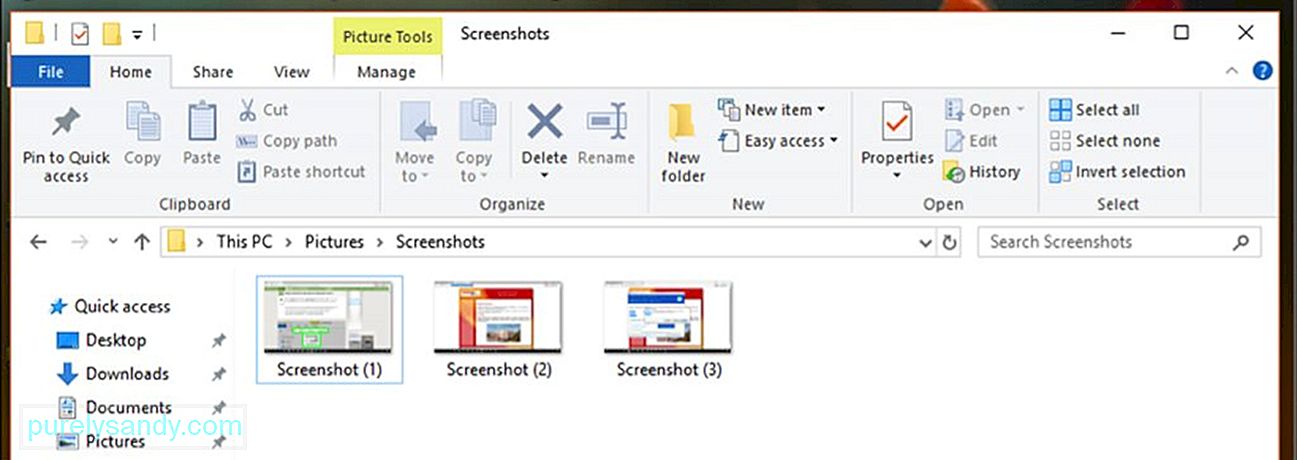
Pro padoms: meklējiet datoru veiktspējas problēmas, nevēlami faili, kaitīgas lietotnes un drošības draudi
, kas var izraisīt sistēmas problēmas vai palēnināt veiktspēju.
- Ja nevarat atrast vietu, kur tika saglabāts ekrānuzņēmums, mēģiniet nospiest Ctrl + Windows + PrtScr vai Fn + Windows + PrtScr .
Tā kā kadri, kas uzņemti, izmantojot šos īsinājumtaustiņus, ir pilnekrāna režīms, varat tos rediģēt vai apgriezt ekrānuzņēmumus, izmantojot Paint vai citus fotoattēlu rediģēšanas rīkus.
Kā uzņemt ekrānuzņēmumus, izmantojot jebkuru Windows datoru- Go uz lietotni vai logu, no kura vēlaties veikt ekrānuzņēmumu, un pārliecinieties, ka nav traucējošu faktoru, piemēram, citas atvērtas lietotnes vai programmas.
- Noklikšķiniet uz pogas Drukāt ekrānu , kas atrodas tastatūras augšējā labajā pusē. Dažreiz vietas ierobežojumu dēļ atslēga tiek apzīmēta kā PrtScr . Ja tastatūrai ir Function taustiņš ( Fn ), iespējams, jums būs jānospiež tas kopā ar pogu Drukāt ekrānu, lai uzņemtu ekrānuzņēmumu.
- Atveriet Paint - iebūvēts vienkāršs fotoattēlu rediģēšanas rīks, kas ir iepriekš instalēts visos Windows datoros. Lai palaistu programmu Paint, noklikšķiniet uz Sākt un pēc tam noklikšķiniet uz meklēšanas josla zem izvēlnes Sākt. Lai meklētu programmu Paint, ierakstiet krāsu. Kad meklēšanas rezultātu augšdaļā redzat lietotni Paint, noklikšķiniet uz tās, lai atvērtu lietotni. Ja izmantojat datoru, kurā darbojas operētājsistēma Windows XP, jums jānoklikšķina uz Zvaigznīte t & gt; Programmas & gt; Piederumi & gt; Krāsa .
- Kad programma Paint ir atvērta, jūs redzēsit tukšu audeklu, kurā varēsit rediģēt. Loga augšējā kreisajā stūrī noklikšķiniet uz Ielīmēt vai nospiediet Ctrl + V , lai ielīmētu ekrānuzņēmumu.
- Rediģēt ekrānuzņēmumu, apgriežot nepieciešamo ekrāna daļu.
- Ekrānuzņēmumu saglabājiet, augšējā kreisajā stūrī noklikšķinot uz disketes ikonas vai nospiežot Ctrl + S
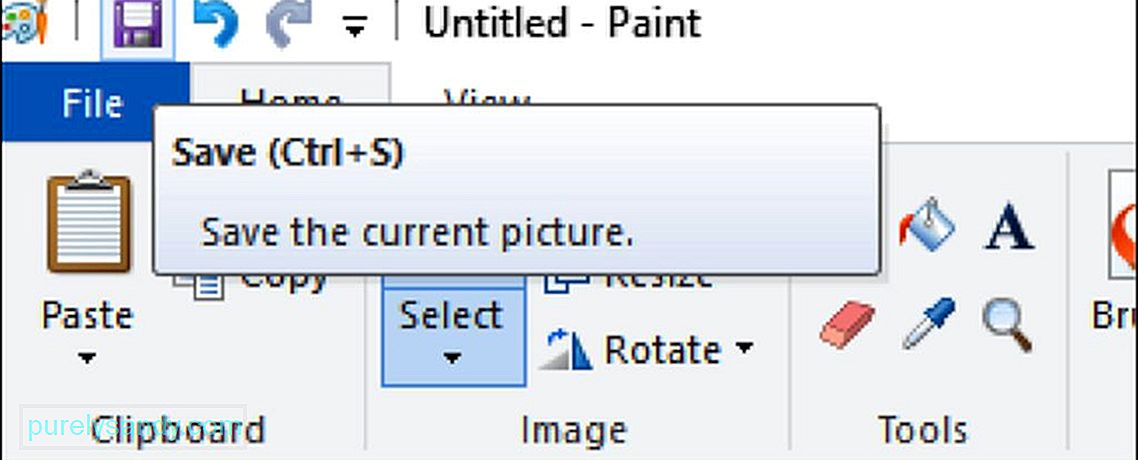
- Ievadiet sava attēla nosaukumu un atlasiet mapi, kurā vēlaties saglabāt ekrānuzņēmumu. Pēc tam noklikšķiniet uz Saglabāt . Ja mainīsit saglabātā attēla faila tipu, loga Saglabāt apakšdaļā esošajā nolaižamajā lodziņā izvēlieties Saglabāt kā veidu un pēc tam atlasiet formātu, kurā vēlaties to saglabāt. var izvēlēties saglabāt to kā PNG , JPEG , Bitmap , TIFF vai GIF . Tomēr ieteicamais formāts ir PNG tā augstās kvalitātes un mazā faila lieluma dēļ.
Viena loga ekrānuzņēmums nozīmē aktīvā loga attēlu. ekrānā. Lai to izdarītu:
- noklikšķiniet uz aktīvā loga, kura attēlu vēlaties uzņemt. Tam jāatrodas visu pārējo ekrāna atvērto logu priekšā.
- Turiet nospiestu Alt un pēc tam nospiediet PrtScr , lai tvertu šo aktīvo logu. Attēls tiks nokopēts uz starpliktuvi. Nekas neliecina, ka ir uzņemts ekrānuzņēmums - nav slēdža klikšķa, ekrāna aptumšošanas vai citu pazīmju, ka ir izdarīts attēls. Lai pārliecinātos, vairākas reizes nospiediet īsinājumtaustiņu Alt + PrtScr .
- Palaidiet Paint , dodoties uz > Piederumi mapē vai meklējot lietotnē Paint, izmantojot meklēšanas joslu izvēlnē Sākt . Ielīmējiet ekrānuzņēmumu, loga augšdaļā noklikšķinot uz pogas Ielīmēt vai nospiediet Ctrl + V
- Varat arī tieši ielīmējiet ekrānuzņēmumu citās programmās, piemēram, Microsoft Word, e-pasta pamattekstā, piezīmēs utt. Vienkārši atveriet programmu, kuru vēlaties kopēt, un nospiediet Ctrl + V .
- Ja ekrānšāviņu ielīmējāt vietnē Paint, attēla kopiju var saglabāt, augšējā izvēlnē noklikšķinot uz disketes ikonas . Līdzīgi varat nospiest Ctrl + S , lai saglabātu ekrānuzņēmumu. Ievadiet faila nosaukumu un izvēlieties Saglabāt formātu. Lai saglabātu kā citu formātu, noklikšķiniet uz nolaižamās izvēlnes Saglabāt kā veidu un izvēlieties kādu no tur esošajām opcijām. Visizplatītākie failu veidi ir PNG un JPEG , taču ekrānuzņēmumus varat arī saglabāt kā Bitmap , TIFF vai GIF
Izgriešanas rīks ir iebūvēts ekrānuzņēmuma rīks, kas tiek piegādāts kopā ar datoriem, kuros darbojas sistēma Windows Vista un jaunākas versijas. Tas ir ļoti universāls rīks, jo tam var būt taisnstūrveida fragmenti, brīvas formas fragmenti, pilnekrāna fragmenti vai viena loga fragmenti. Vislabākais Snipping rīkā ir tā aizkavēšanās funkcija. Ekrānuzņēmumu varat aizkavēt par vienu līdz piecām sekundēm, izmantojot tā aizkaves taimeri, līdzīgi kā kameru taimeris. Lai izmantotu izgriešanas rīku, rīkojieties šādi:
- Datoriem, kuros darbojas sistēma Windows Vista un 7, dodieties uz sadaļu Sākt & gt; Visas programmas & gt; Aksesuāri . Pēc tam piederumu sarakstā izvēlieties Snipping Tool .
- Ja izmantojat Windows 8, sākuma ekrānā vienkārši ierakstiet snipping tool un meklēšanas rezultātos atlasiet Snipping Tool .
- Windows 10 lietotājiem noklikšķiniet uz Sākt un meklēšanas joslā ierakstiet izgriezšanas rīks un pēc tam izvēlieties Pārāk fragmentu meklēšanas rezultāti.
- Izvēlieties veicamā fragmenta veidu. Pēc noklusējuma tiek izvēlēts taisnstūra fragments, taču no režīma izvēles varat izvēlēties citu fragmenta veidu. Vienkārši noklikšķiniet uz pogas Režīms, lai mainītu fragmenta formu.
- Brīvas formas fragments ļauj jums izvēlēties jebkuru formu, izmantojot kursoru. Vienkārši turiet peli, lai uzzīmētu vēlamo veidlapu. Tiks izgriezts apgabals jūsu iezīmētās formas iekšpusē.
- Taisnstūra izgriezums ļauj uzzīmēt taisnstūra laukumu, kurā tiks izgriezts laukums taisnstūra iekšpusē.
Loga fragments ļauj jums izvēlēties atvērto logu, kuru vēlaties izgriezt. - Pilnekrāna fragments uzņem visu ekrānu, ieskaitot visus atvērtos logus, izņemot logu Snipping Tool.
- Kad esat izlēmis, kāda veida fragmentu vēlaties izveidot, noklikšķiniet uz Jauns .
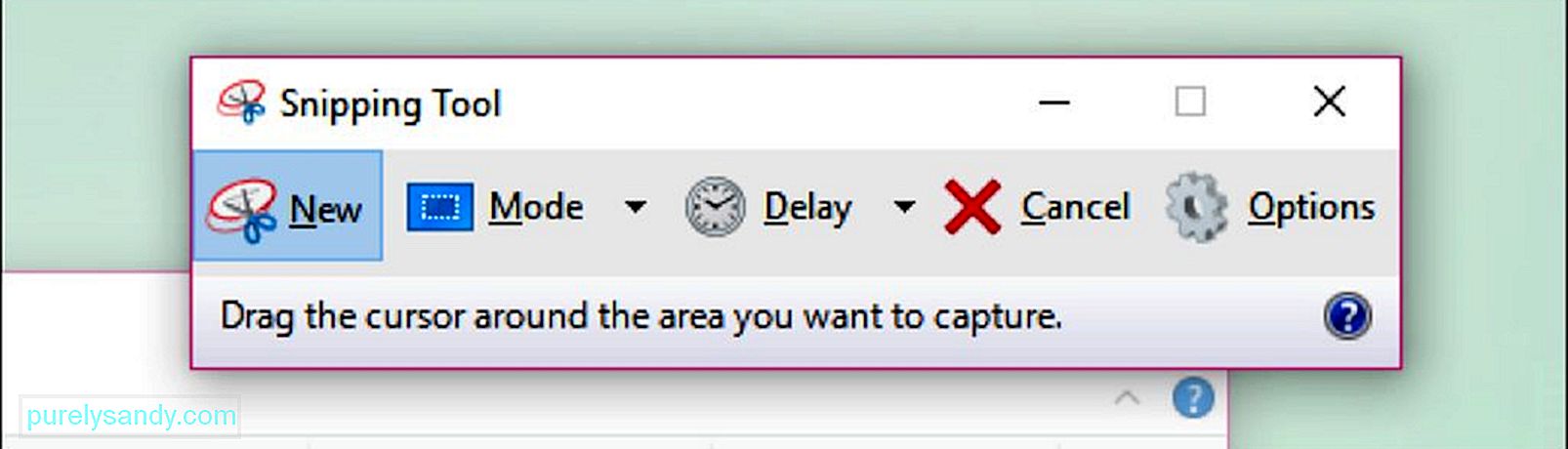
- Visi fragmentiem pēc noklusējuma ir sarkana apmale. Ja vēlaties mainīt apmales krāsu, dodieties uz sadaļu Opcijas un izvēlieties citu krāsu. Ja nevēlaties, lai ekrānuzņēmumam vispār būtu apmale, noņemiet atzīmi no izvēles rūtiņas Rādīt izvēles tinti pēc notverto fragmentu apgabala . Tas noņems jebkuru apmali no visiem jūsu turpmākajiem fragmentiem.
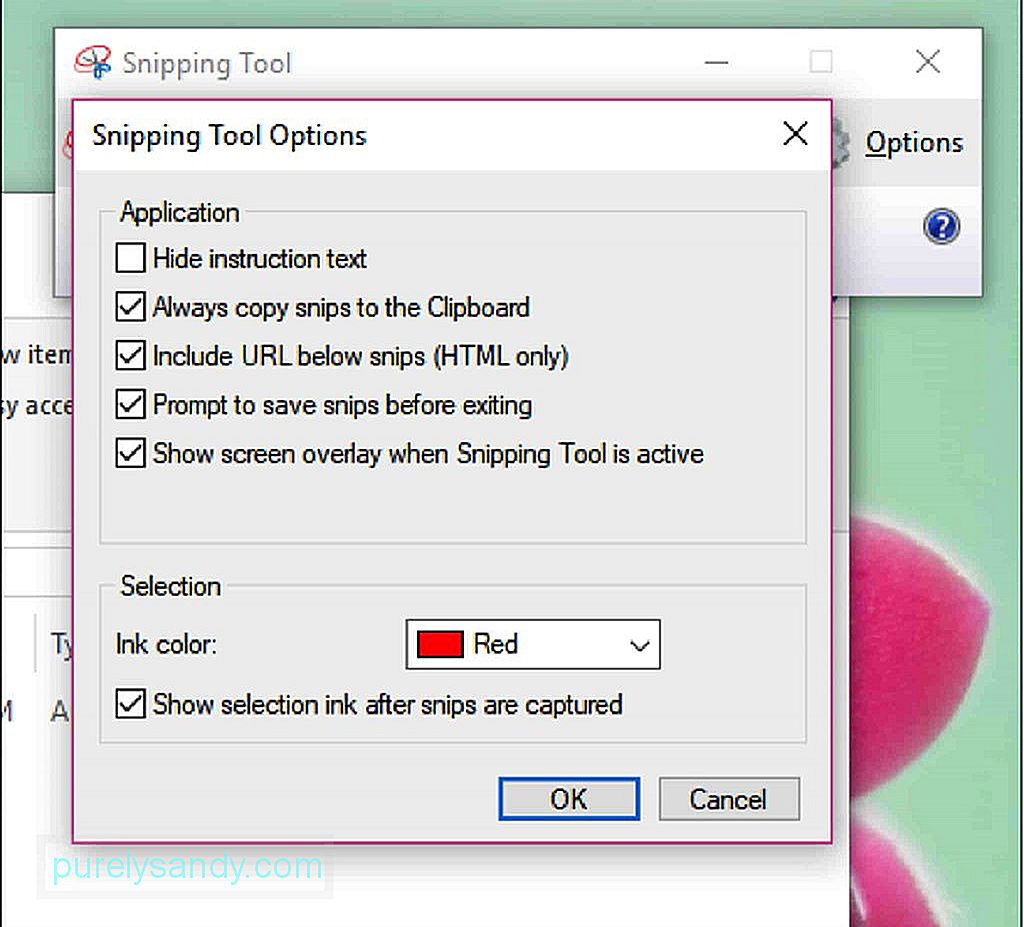
- Kad izveidojat jaunu fragmentu, ekrāns izbalēs baltā krāsā, un vienīgais logs, uz kuru varēs noklikšķināt, ir Snipping rīka logs. Zīmējiet savu izgriezuma zonu, turot peli un velkot kursoru , lai izveidotu formu. Varat arī izvēlēties logu, kuru vēlaties izgriezt, ja jūs gatavojaties veikt loga izgriešanu. Atlaidiet peli, lai pabeigtu apgabala izvēli. Ja veicat pilnekrāna fragmentu, jums nav jāuztraucas par sava apgabala uzzīmēšanu, jo viss ekrāns tiks automātiski atlasīts.
- Kad būsiet izveidojis fragmentu, tas tiks atvērts jauns logs, kur var izmantot pildspalvas rīku, lai to zīmētu un rakstītu piezīmes. Varat arī izmantot iezīmējumu, lai uzsvērtu noteiktas attēla daļas. Savukārt dzēšanas rīks palīdz izdzēst piezīmes vai labojumus, ko esat veicis ekrānuzņēmumā. Tomēr tas neļauj izdzēst paša sākotnējā ekrānuzņēmuma daļas.
- Lai saglabātu fragmentu, noklikšķiniet uz disketes ikonas vai nospiediet Ctrl + S , lai atvērtu saglabāšanas dialoglodziņu. Ierakstiet ekrānuzņēmumam vajadzīgo nosaukumu un, ja nepieciešams, izvēlieties faila tipu. Varat to saglabāt kā PNG , JPEG , Bitmap , GIF vai TIFF . Lai izvēlētos formātu, vienkārši noklikšķiniet uz lauka Saglabāt kā veidu . PNG ir Windows 7 un 8 noklusējuma saglabāšanas formāts, jo PNG failiem ir ļoti augsta kvalitāte, neskatoties uz mazo faila lielumu. Operētājsistēmā Windows Vista noklusējuma faila tips ir JPG vai JPEG . Šis ir zemākas kvalitātes formāts, jo attēls izskatās bloķēts un krāsas nav 100% precīzas. JPEG faila tips var būt ideāls fotogrāfijām, bet ne ekrānuzņēmumiem, jo šāda veida fotoattēliem var būt nepieciešama sīkāka informācija.
- Tehniski fragments ir izveidots brīdī, kad tas ir nokopēts uz starpliktuvi. Tas nozīmē, ka to var tieši ielīmēt citās programmās, piemēram, e-pastā, Microsoft Office Word vai Paint. Varat izmantot Paint, lai veiktu vairāk rediģēšanas ekrānuzņēmuma attēlā. Lai ielīmētu fragmentu, vienkārši atveriet programmu, kurai vēlaties to pievienot, un nospiediet taustiņu kombināciju Ctrl + V
Snipping Tool ir ērta funkcija, kas ir ļoti lietojama. Tomēr, lai piekļūtu rīkam, vispirms jāatrod mape Piederumi. Par laimi, ir pieejams ne tik populārs īsinājumtaustiņš, kas palīdzēs ātri atrast fragmentu Snipping. Lai uzņemtu ekrānuzņēmumu, izmantojot īsinājumtaustiņu Snipping Tool, rīkojieties šādi:
- Atveriet logu, lapu vai programmu, kuras fotoattēlu vēlaties fotografēt. Pārliecinieties, ka neviens objekts netraucē vai arī nevēlaties to iekļaut.
- Nospiediet Windows + Shift + S , lai palaistu Snipping Tool . Ekrāns izbalēs baltā krāsā, un peles kursors kļūs par krustiņu ikonu. Tomēr jūs neredzēsiet Snipping Tool logu.
- Atlasiet apgabalu, kuru vēlaties ekrānattēlot, noklikšķinot un velkot peles kursoru (krusta simbols + ), lai definētu apgabalu, kuru vēlaties ekrānuzņēmumu.
- Atlaidiet peles pogu, lai uzņemtu izvēlētā apgabala ekrānuzņēmumu un saglabātu attēlu starpliktuvē. Tagad jūs varat ielīmēt ekrānuzņēmumu citā programmā, kas ļauj ielīmēt fotoattēlus.
- Atveriet programmu, kuru vēlaties ielīmēt, un nospiediet Ctrl + V . Lai saglabātu ekrānuzņēmumu, nospiediet Ctrl + S un pēc tam ierakstiet faila nosaukumu. Pēc tam izvēlieties saglabāšanas vietu un saglabāšanas formātu, pēc tam noklikšķiniet uz Saglabāt .
Dažreiz ar ekrānuzņēmumu nepietiek, lai izskaidrotu, ko vēlaties pateikt. Tas attiecas uz apmācībām un gājieniem. Jums ir nepieciešama virkne ekrānuzņēmumu, lai izskaidrotu visu procesu, it īpaši, ja tas ir sarežģīts. Lai izveidotu vairākus ekrānuzņēmumus no vairākiem logiem noteiktā secībā, varat izmantot Windows iebūvēto funkciju PSR.exe. PSR vai Problem Steps Recorder ir slepens izpildāms rīks, kas ļauj jums izveidot ekrānuzņēmumu sēriju. Šī funkcija tika piegādāta kopā ar operētājsistēmu Windows 7, un tā bija paredzēta, lai fiksētu pakāpeniskas darbības, lai ekrānuzņēmumā parādītu datora problēmas vai problēmas risinājumu. PSR.exe ļauj ierakstīt līdz 100 ekrānuzņēmumiem un apvienot tos visus vienā dokumentā. Lai problēmas vai procesa dokumentēšanai izmantotu PSR.exe, rīkojieties šādi:
- Dodieties uz pirmo no lapām, kuras vēlaties ierakstīt. Pirmajai lapai jābūt aktīvajam logam.
- Noklikšķiniet uz Sākt un ierakstiet palaist zemāk esošajā meklēšanas joslā.
- Meklēšanas rezultātos noklikšķiniet uz Palaist .
- Atvērtajā dialoglodziņā ierakstiet psr.exe.
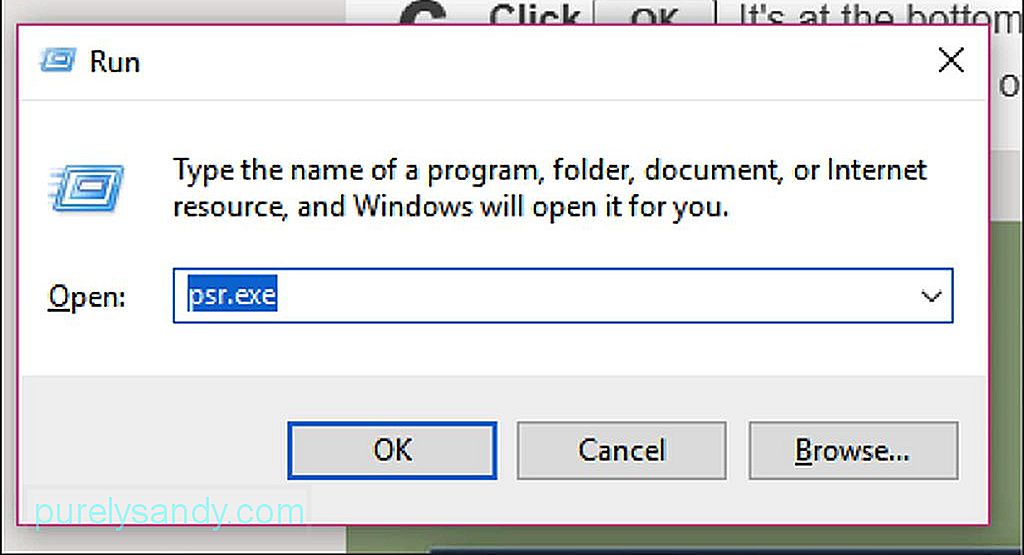
- Pēc tam parādīsies neliels taisnstūrveida rīks. Noklikšķiniet uz Sākt ierakstīšanu , lai dokumentētu nākamās 25 ekrāna izmaiņas . Ja nepietiek ar 25 ekrānuzņēmumiem, rīkjoslas labajā pusē noklikšķiniet uz lejupvērstās bultiņas pogas un pēc tam noklikšķiniet uz Iestatījumi . Šeit varat mainīt ekrānuzņēmumu skaitu, ierakstot vēlamo numuru blakus vienumam Nesen saglabāto ekrānuzņēmumu skaits .
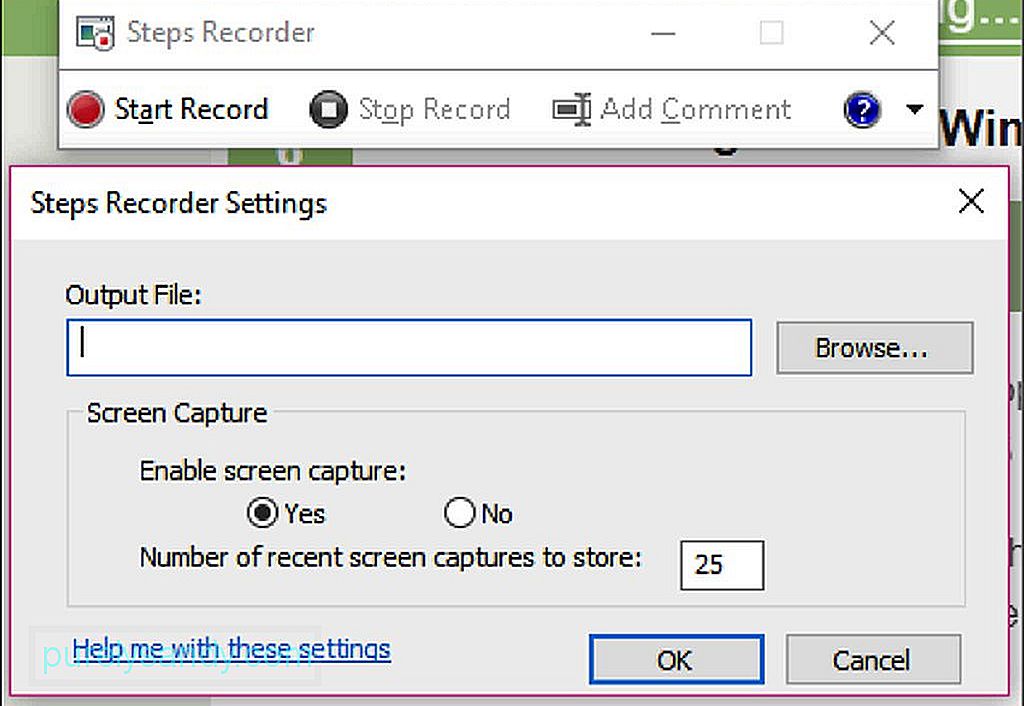
- Noklikšķiniet uz ekrāniem, lai PSR varētu veikt ekrānuzņēmuma izmaiņas. Nepietiek tikai ar kursora pārvietošanu, lai to notvertu, jums ir jāveic faktiskas ekrāna izmaiņas.
- Kad esat pabeidzis procesu, rīkjoslas augšdaļā noklikšķiniet uz Pārtraukt ierakstu . Tas neļauj programmai ierakstīt izmaiņas ekrānā un atver rezultātu rūti.
- Varat ritināt ekrānuzņēmumus, lai pārliecinātos, ka visi procesi ir pilnībā notverti.
- Ja jūs atkal esat apmierināts ar ierakstu, visi ekrānuzņēmumi tiek saglabāti ZIP mapē. Vienkārši noklikšķiniet uz Saglabāt , ierakstiet faila nosaukumu, pēc tam atlasiet vēlamo saglabāšanas vietu un pēc tam noklikšķiniet uz Saglabāt.
- Ekrānuzņēmumi tiks saglabāti kā HTML fails, kuru varat atvērt, izmantojot tīmekļa pārlūks.
Ekrānuzņēmumu uzņemšana, izmantojot planšetdatoru, ir vienkāršāka nekā datora lietošana. Lai attēlotu planšetdatora ekrānu, rīkojieties šādi:
- Atveriet lietotni, programmu, failu vai visu, ko vēlaties nofotografēt, un pārliecinieties, ka ekrānā nav traucējošu faktoru. Ekrānuzņēmumu uzņemšanas laikā varat ieslēgt lidmašīnas režīmu, lai izvairītos no zvanu, ziņojumu un paziņojumu ienākšanas.
- Nospiediet un turiet Windows logotipu vai barošanas pogu. Tas ir atkarīgs no jums piederošās planšetdatora. Ja planšetdatora rāmī redzat Windows logotipu, nospiediet un turiet to. Ja jūs to neredzat, izmantojiet barošanas pogu.
- Pēc tam nospiediet skaļuma samazināšanas taustiņu, ja izmantojat Windows logotipu, vai skaļuma palielināšanas funkciju, ja atkārtoti izmantojot barošanas pogu. Jūs pamanīsit, ka ekrāns uz sekundi aptumšos, kas norāda, ka ir uzņemts ekrānuzņēmums.
- Jūsu ekrānuzņēmums tiek automātiski saglabāts mapē Attēli & gt; Ierīces mape Ekrānuzņēmumi .
Ir tik daudz veidu, kā ekrānšāviņus uzņemt datorā vai planšetdatorā, un jūs varat izvēlēties sev ērtāko. Tomēr jums jāatceras, ka šie ekrānuzņēmumi ilgtermiņā uzkrāsies, kas var ietekmēt jūsu datora veiktspēju. Iztīriet datoru ar tādu lietotni kā Outbyte PC Repair, lai atbrīvotos no nevēlamiem failiem un optimizētu datora veiktspēju. Papildus nevajadzīgo failu tīrīšanai šī lietotne arī skenē jūsu datoru par iespējamiem riskiem, lai jūs varētu atrisināt potenciālās problēmas, pirms tās notiek.
YouTube video: Windows 101: kā veikt ekrānuzņēmumu
09, 2025

